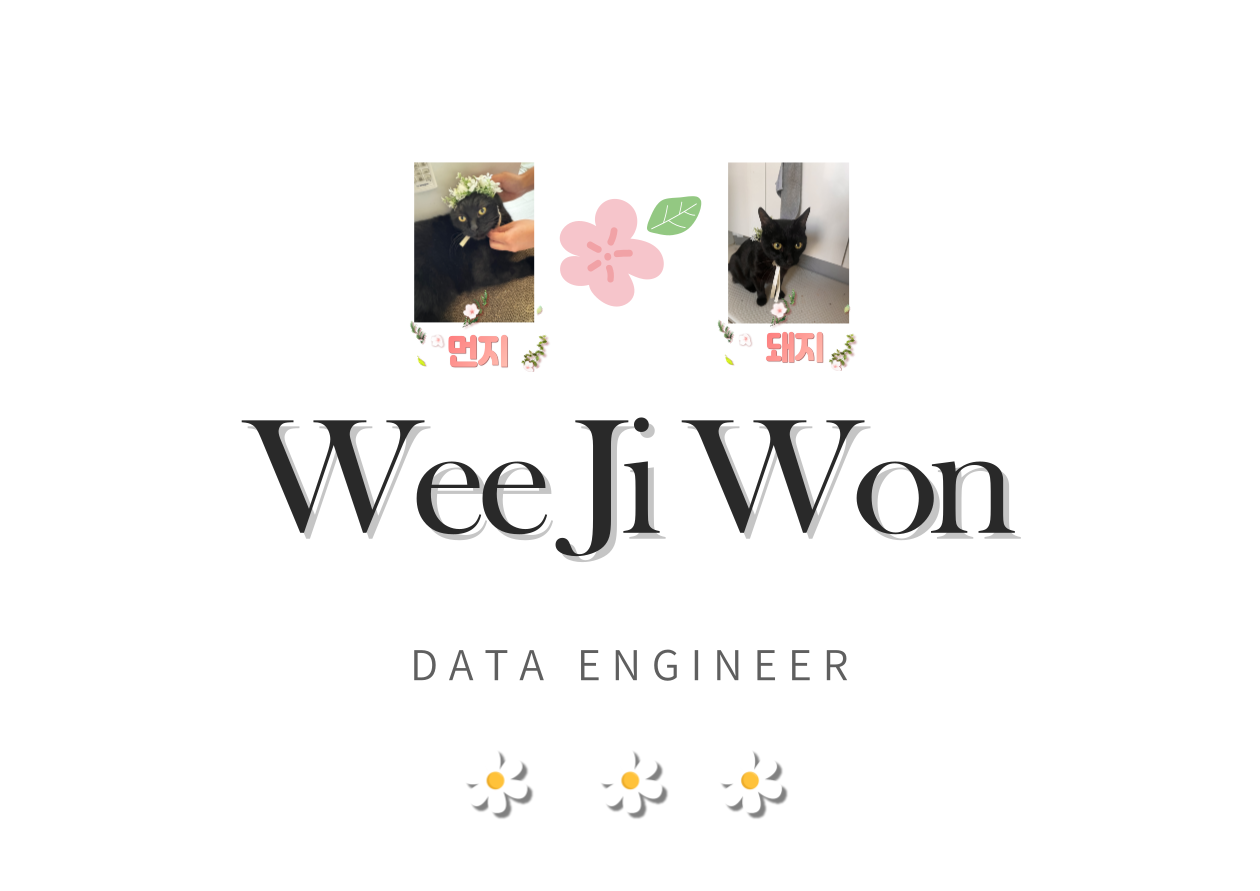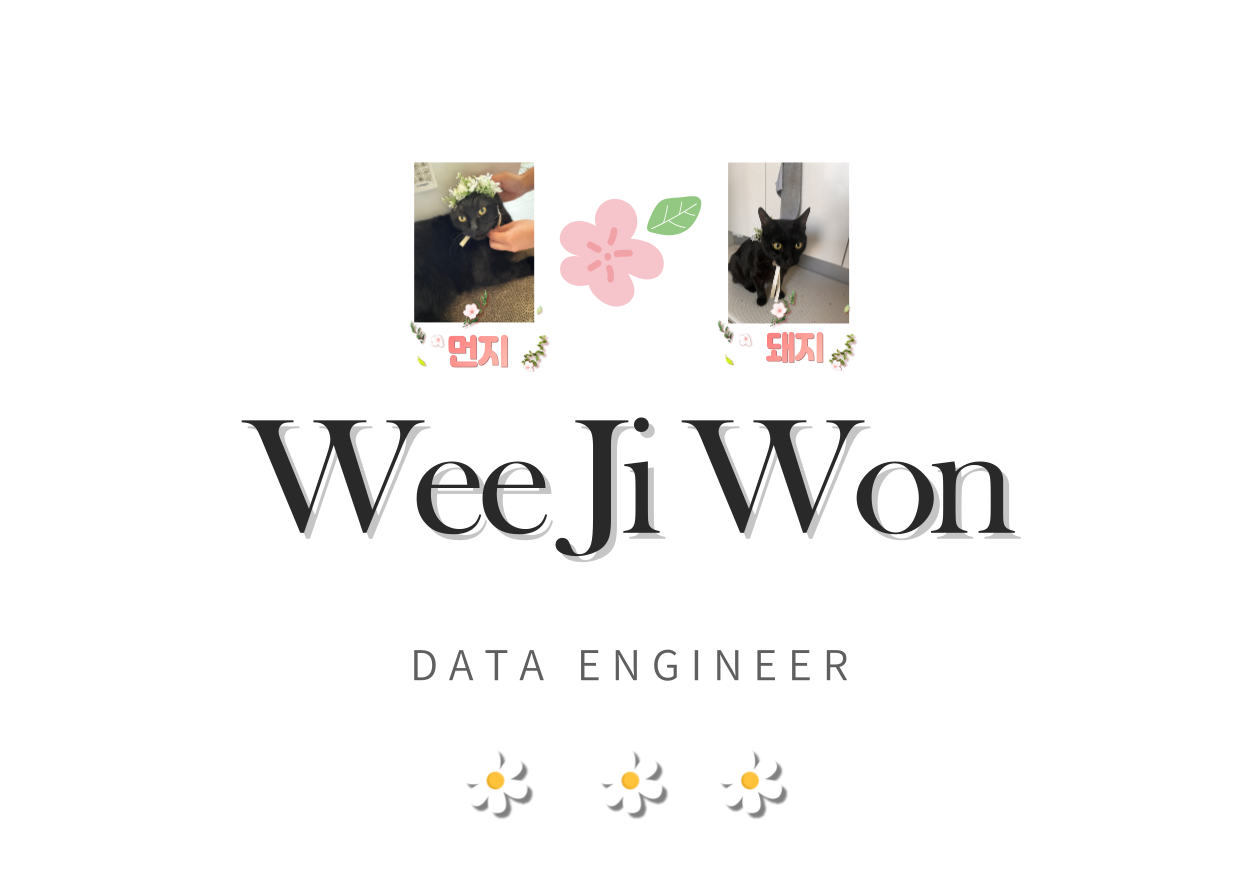-

10월 18일부터 11월 1일까지 약 2주간의 태블로 학습을 진행했다. 해당 학습과정을 개인블로그에 올려도 된다는 허락을 받고 진행했던 학습을 한 번 정리해보려한다.
11월 22일 추가: 수료 패키지를 받았다 엄첨 귀엽다 XD

#.1일차
이미 훈련소 이전에 유투브 영상을 통해 태블로에 대해 어느정도 학습한 상태여서 1일차 과제는 비교적 쉬웠다.
1. 막대차트
- 우리의 뇌는 크기나 너비보다 길이 비교에 좀 더 특화되어 있다.
- 막대차트는 참조선(평균, 중간값) 을 표현해 해당 값에 도달했는지 체크하기 유용
- 바인바(Bar in Bar) 차트 등을 통해 목표값에 도달했는지 아닌지 등도 살펴볼 수 있는 등 추가적으로 시각화를 발전시켜 나가기에도 용이
- 막대차트 사용 시 정렬하는 것을 권장한다.

2. 트리맵
계층 구조의 데이터를 표시하는 데 적합한 시각화로 전체 대비 부분비율을 비교하는데 용이하다.

3. 도구설명에 시트 추가하기
아래와 처럼 도구설명이란 해당 도표에 마우스를 오버랩하면 뜨는 부가적인 설명이다. 이때 시트를 추가할 수 있어 차트를 동시에 볼 수 있는 유용한 기능이 있다.


4. 스캐터 플롯(산점도)
두개의 연속형 데이터의 상관관계 분석에 유용
- 메뉴명을 세부성보에 가져다 놓으면 시각화의 집계기준이 메뉴명으로 변경됨
- 분석에 가면 참조선을 추가할 수 있으며, 해당 참조선을 통해 평균값을 쉽게 확인할 수 있다.
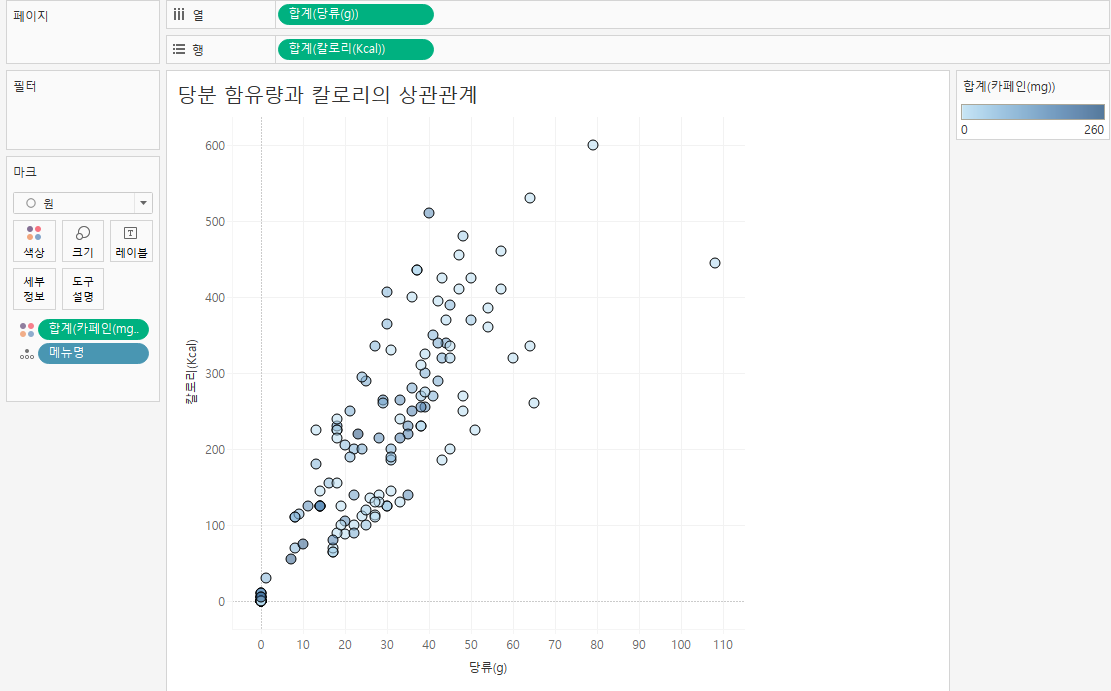
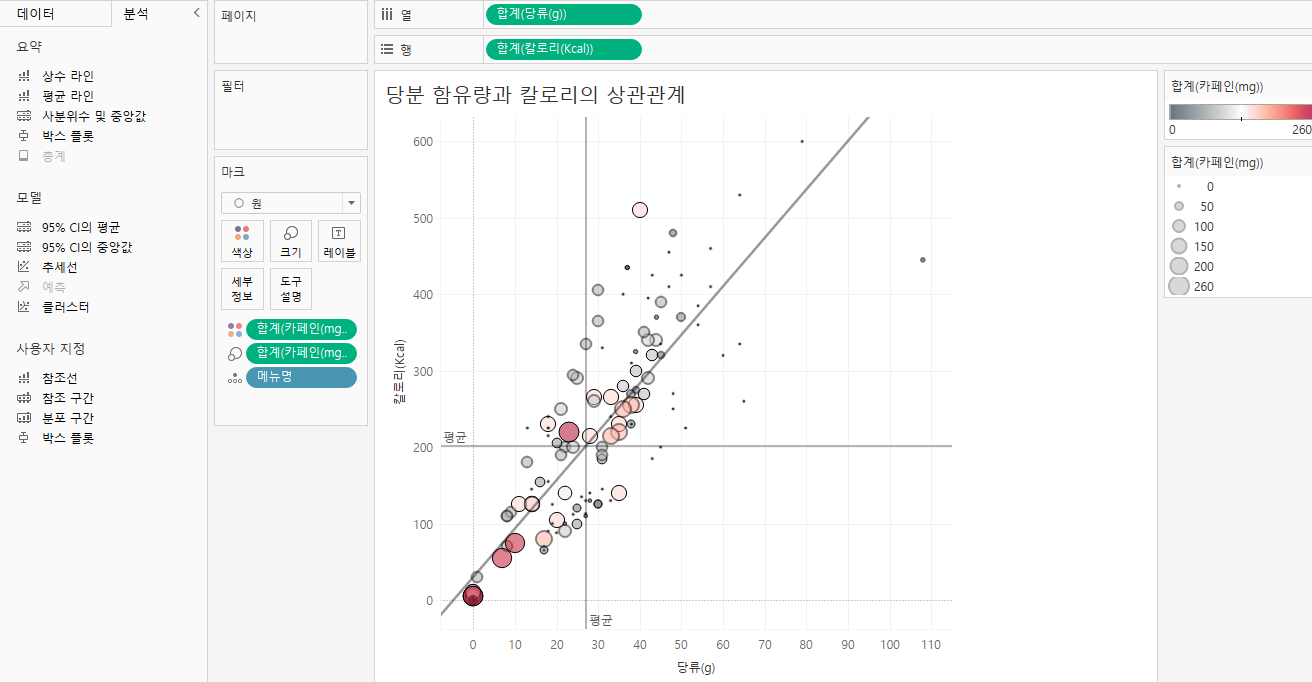
5. 지역 데이터 이용하기
시/도와 시군구를 나타내는 데이터를 더블클릭하면 자동으로 인식하여 해당 위치에 데이터를 나타낼 수 있다. 필터를 이용해 특정지역의 데이터를 확인하는데 유용하다.
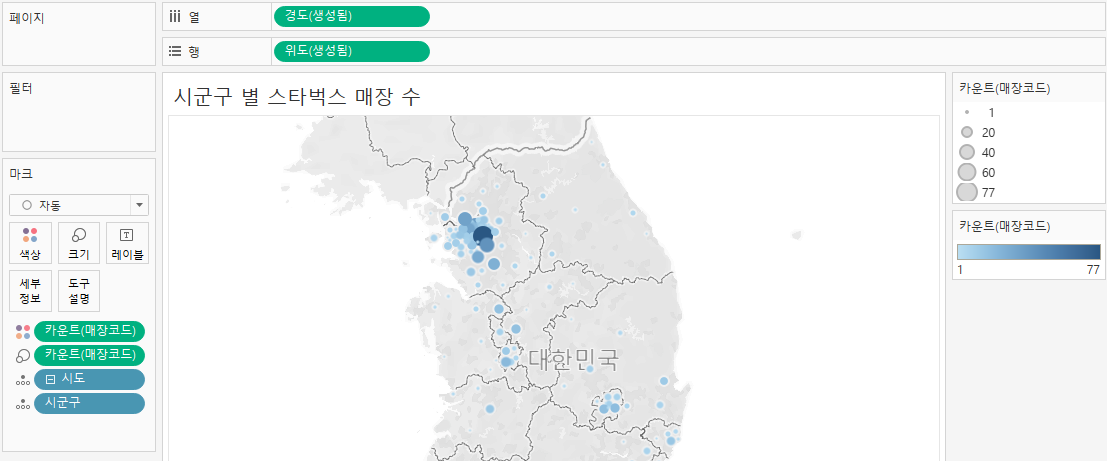
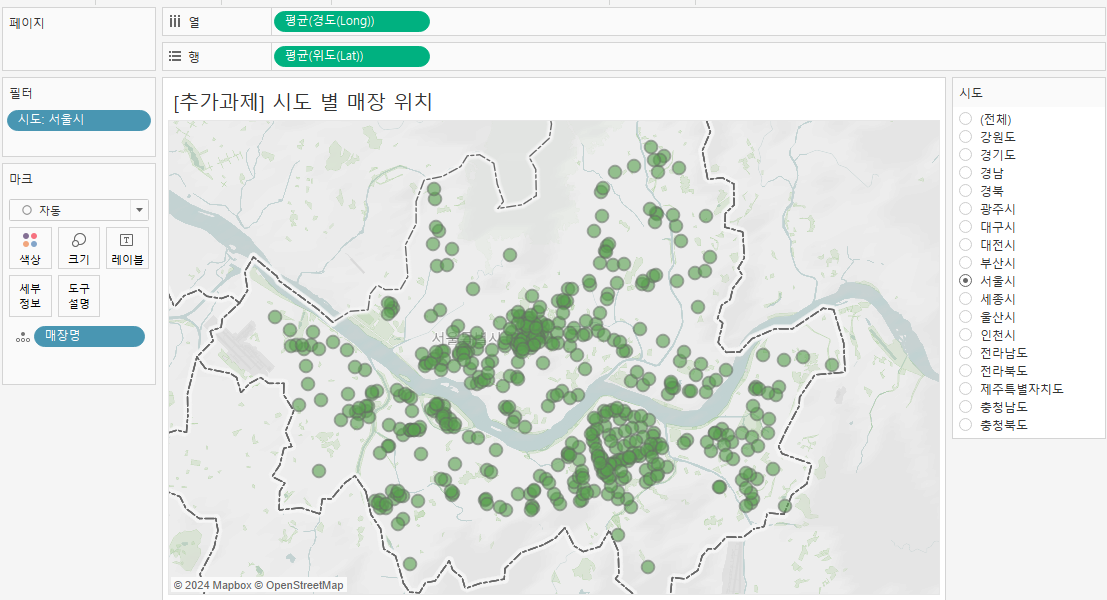
#.2일차
1.워드클라우드
많은 키워드 속에서 분석 목적에 따른 핵심키워드를 표현하기에 유용하다.

2.박스플롯
데이터의 분포 상태와 이상치를 동시에 보여주면서 서로 다른 데이터 군을 쉽게 비교할 수 있다. 분석 탭의 박스 플롯을 이용하면 된다.
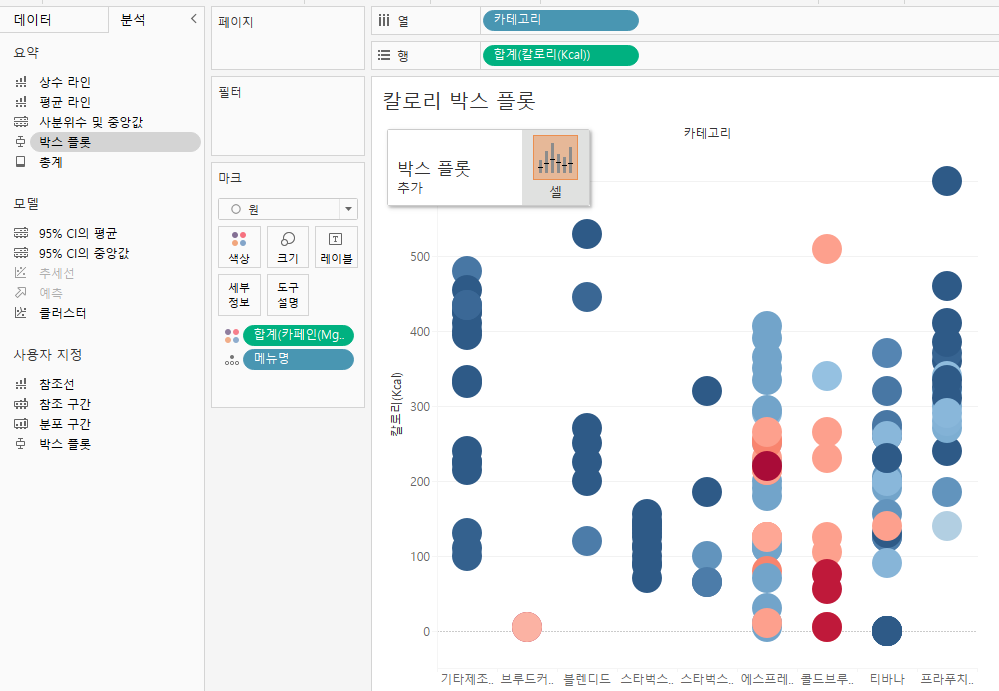
3.계산된 필드 만들기
아래와 같이 다른 필드를 이용해 새로운 필드를 만들 수 있다. 만들어진 필드를 필터 기능으로 사용!
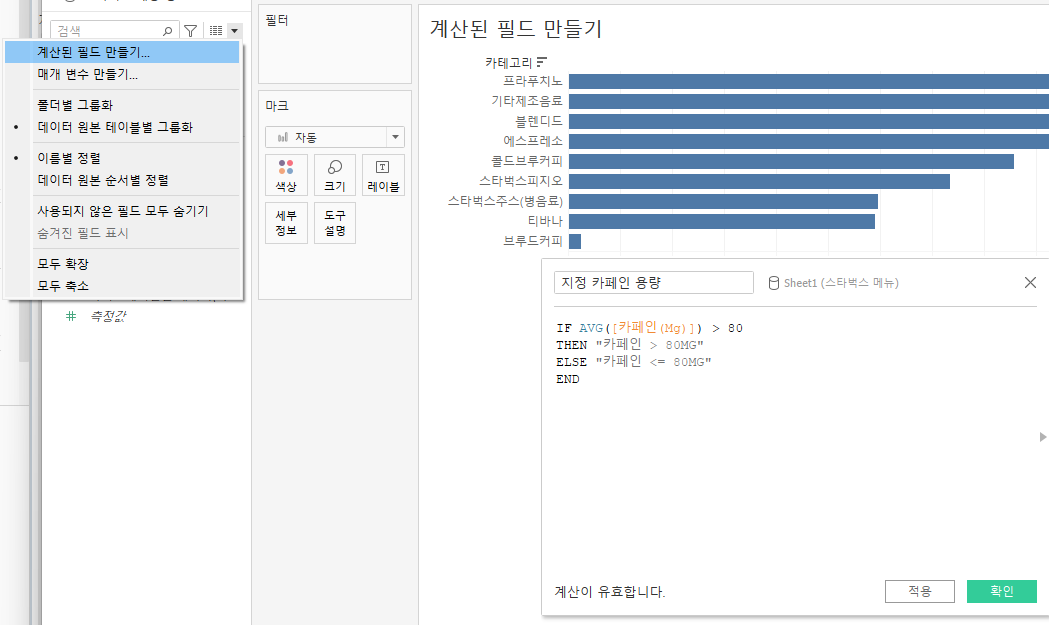

#.3일차
🤗 조금씩 어려워지기 시작했다. 그래도 조금 다를 줄 알게 되니 재밌어졌다. ㅎㅎ
1. 매개변수
매개변수를 만들어서 해당 매개변수에 따라 차원이 선택되도록 할 수 있다. 이를 이용해 좀더 유연한 차트 생성이 가능하다.




2. 하이라이트 추가하기
대시보드로 가서 메뉴의 대시보드 > 동작을 누르면 하이라이트를 추가할 수 있다. 동작 실행 조건에 따라 차트가 연관되어 특정 데이터를 하이라이트해 보여준다.
* 여기서 중요한 것은 하이라이트할 값이 바뀔 차트의 '세부설명'에 추가되어 있어야 한다.
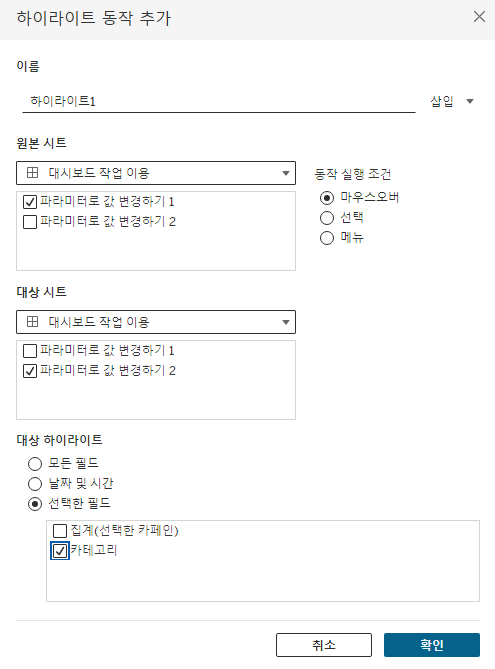

#.4일차
1. 라인차트
라인차트는 시간의 흐름에 따라 데이터의 추이를 보는데 유용하다.
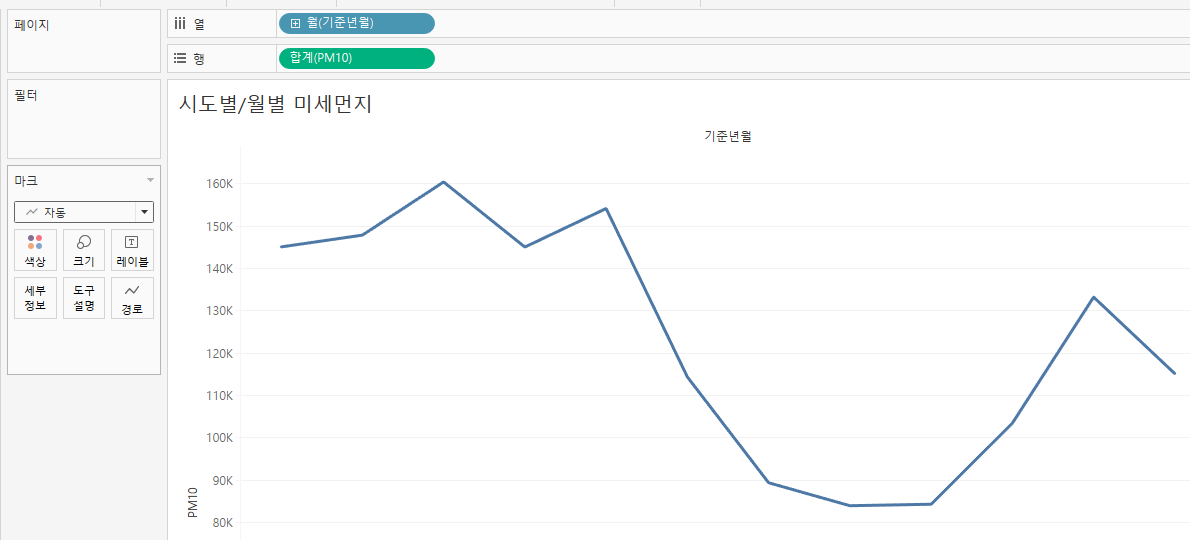
2. 하이라이트 테이블
텍스트에 색상을 추가하여 여러 값의 패턴을 명확히 할 수 있다.

3. 각도를 통한 데이터 변동 추이 확인 하기
아래처럼 각도를 이용하여 어떤 국가가 가장 차이가 큰지 확인해볼 수 있다.
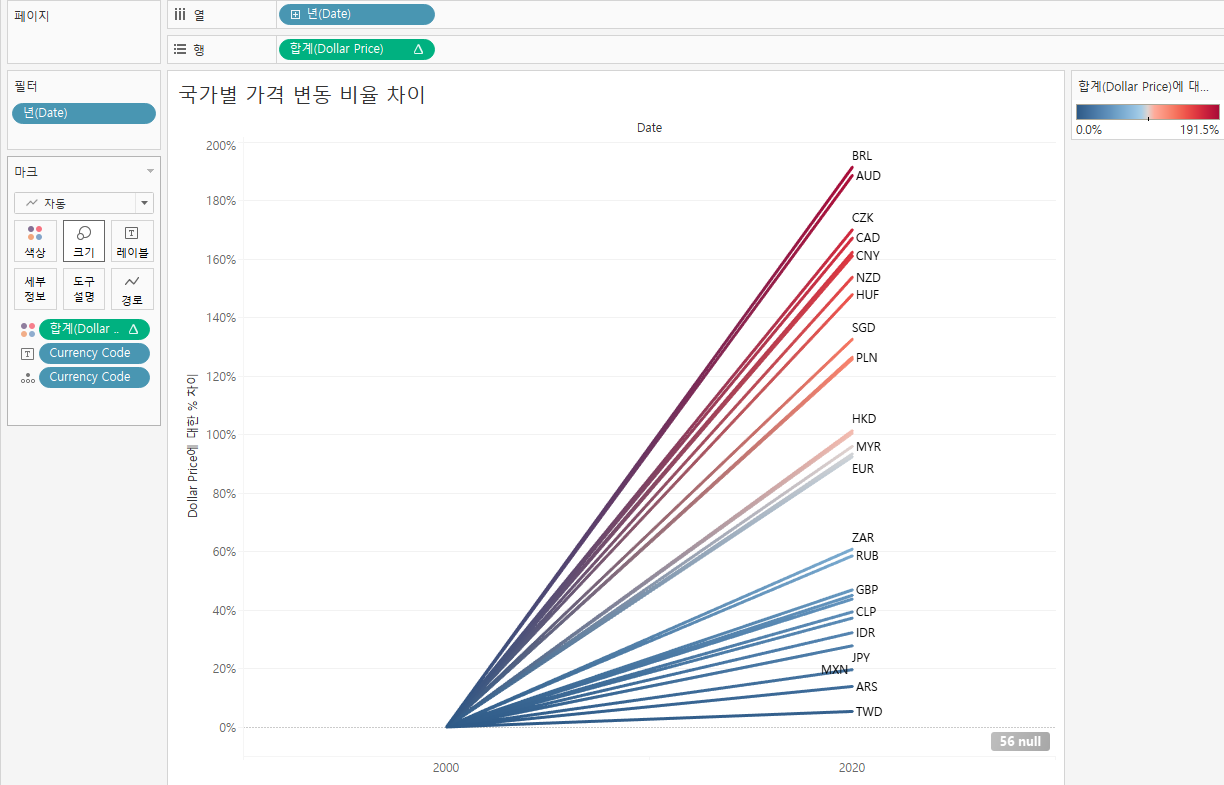
이 때, 퀵테이블 계산을 사용하였는데, 테이블 계산 편집을 통해 계산 기준을 변경할 수 있다.


4.덤벨차트
특정 값의 최소 최대를 표현하고, 궁금한 값이 최소 최대 대비 어느정도에 위치했는지 확인하기에 용이하다.
*년월 값은 날짜값을 오른쪽 마우스클릭으로 가져오면 어떤 형태로 데이터를 가져올지 선택할 수 있다.

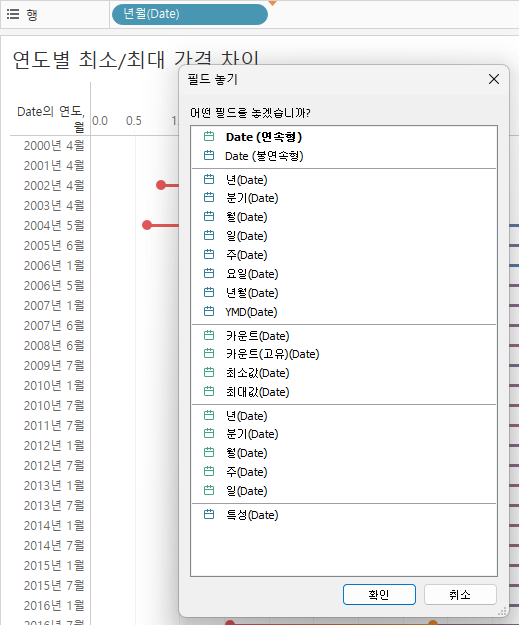
#.5일차
차트에 이미지를 넣어 좀더 직관적으로 볼 수 있는 방법을 배웠다.
1. 배경 이미지 사용하기
메뉴의 맵(M) 을 보면 배경이미지를 사용할 수 있다. 이때 x와 y로 사용할 값을 지정을 해줘야 한다.


아래 옵션을 이용하면 필터를 걸어서 이미지를 때에 따라 다르게 보여줄 수도 있다.
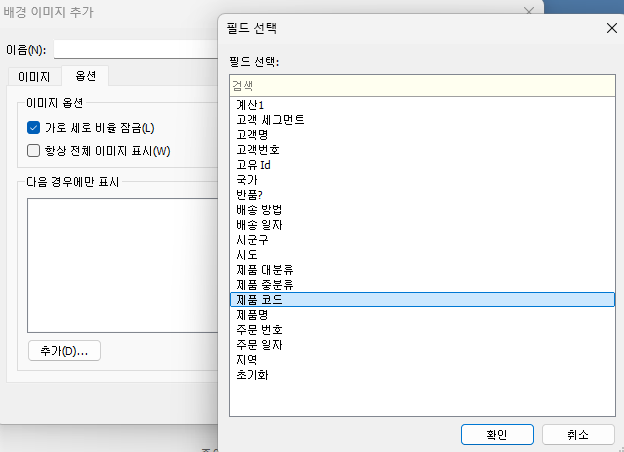
2.makepoint, makeline 함수
아래와 같이 make poin에 위도, 경도를 삽입하여 arrival과 departure 필드를 만들고, makeline으로 이 둘을 이어줄 수 있다.

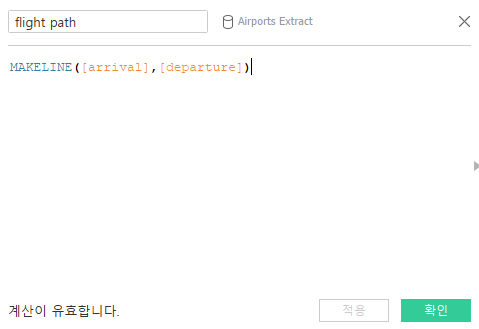
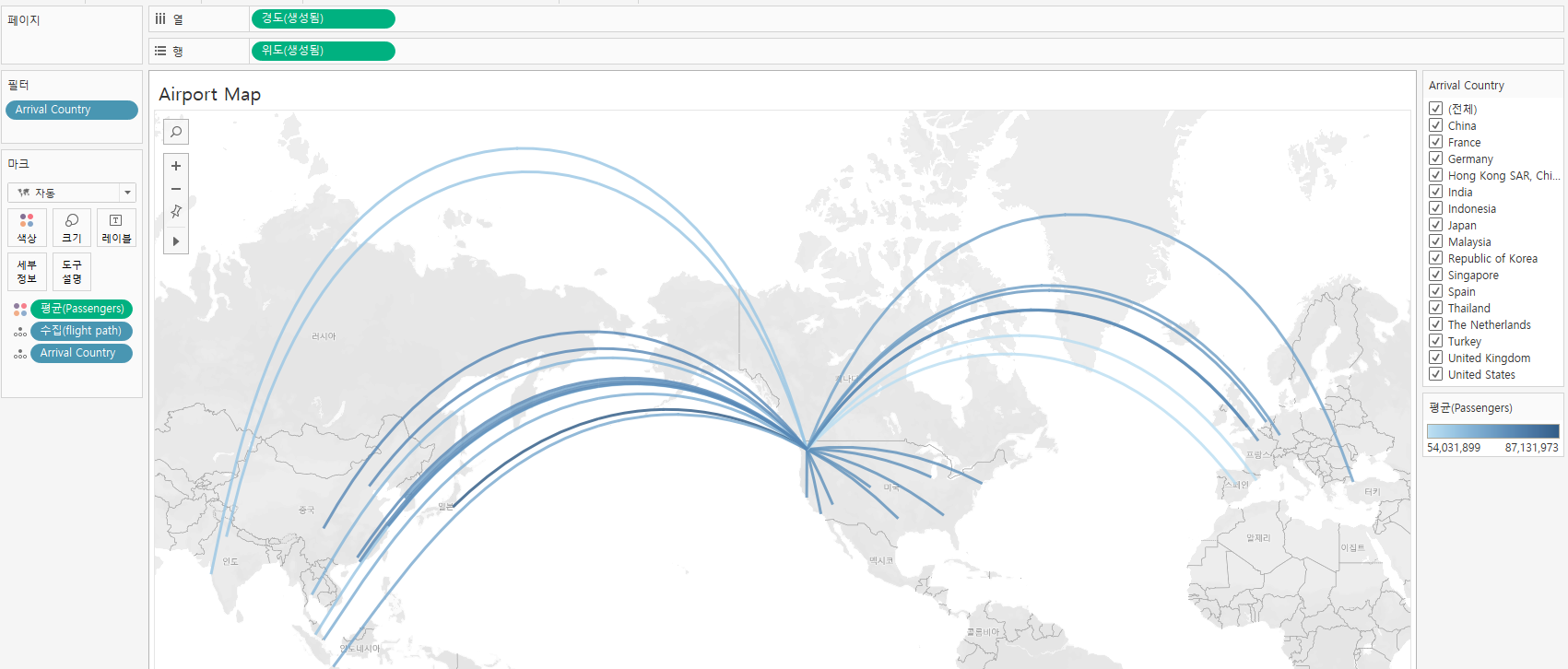
3. buffer 함수
buffer 함수와 makepoint 함수를 이용해서 특정 포인트에서 원하는 거리 만큼의 영역을 표시할 수 있다.
*여기서 거리선택은 매개변수이다.

4. 이미지 역할 할당하기
아래처럼 URL 데이터에 url 역할을 할당하면 해당 url 이미지를 화면에 바로 출력할 수 있다.

#.6일차
이 날은 LOD, 즉 세부 수준 계산식에 대해 배웠다.
1. 퀵테이블 계산 [차이]
차이를 통해 전날 대비 값의 변동을 알아 볼 수 있다.
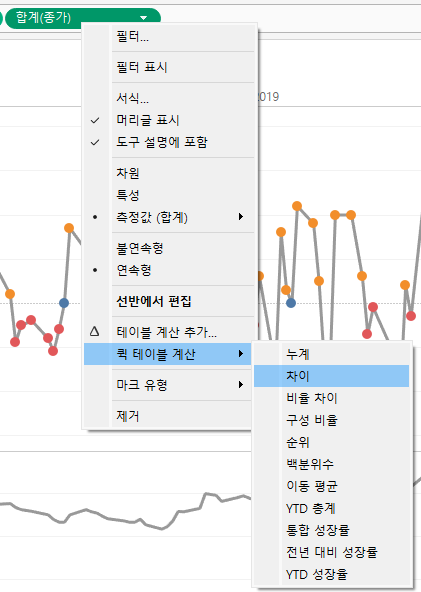

추가로, 동작에 url 동작추가가 있는데 해당 카드를 클릭하면 설정해놓은 url로 이동할 수 있다.
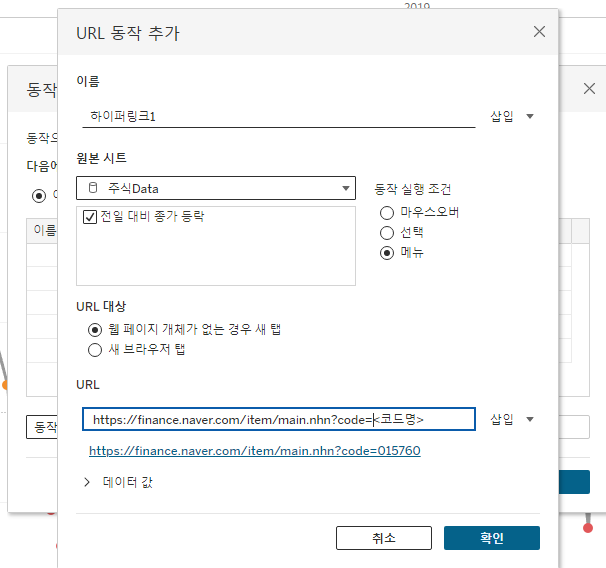

2.LOD(세부수준 계산식)-FIXED
이 개념은 지난번에 공부를 한 차례 했다. 뷰의 세부집계 수준을 fixed로 고정시킬 수 있다.
아래와 같이 시도 전체의 합계를 구하기 위해선 시도보다 한 차원 위인 국가를 기준으로 FIXED를 하면 된다. 이 값을 이용해 구성비율을 지역을 필터로 걸어 변경해도 항상 시도 기준으로 나타낼 수 있다.

아래와 같이 '연도'가 현재 뷰의 세부기준인 상황에서는 고객을 기준으로 최초 주문일자를 알아내어 화면에 출력할 수 있다.
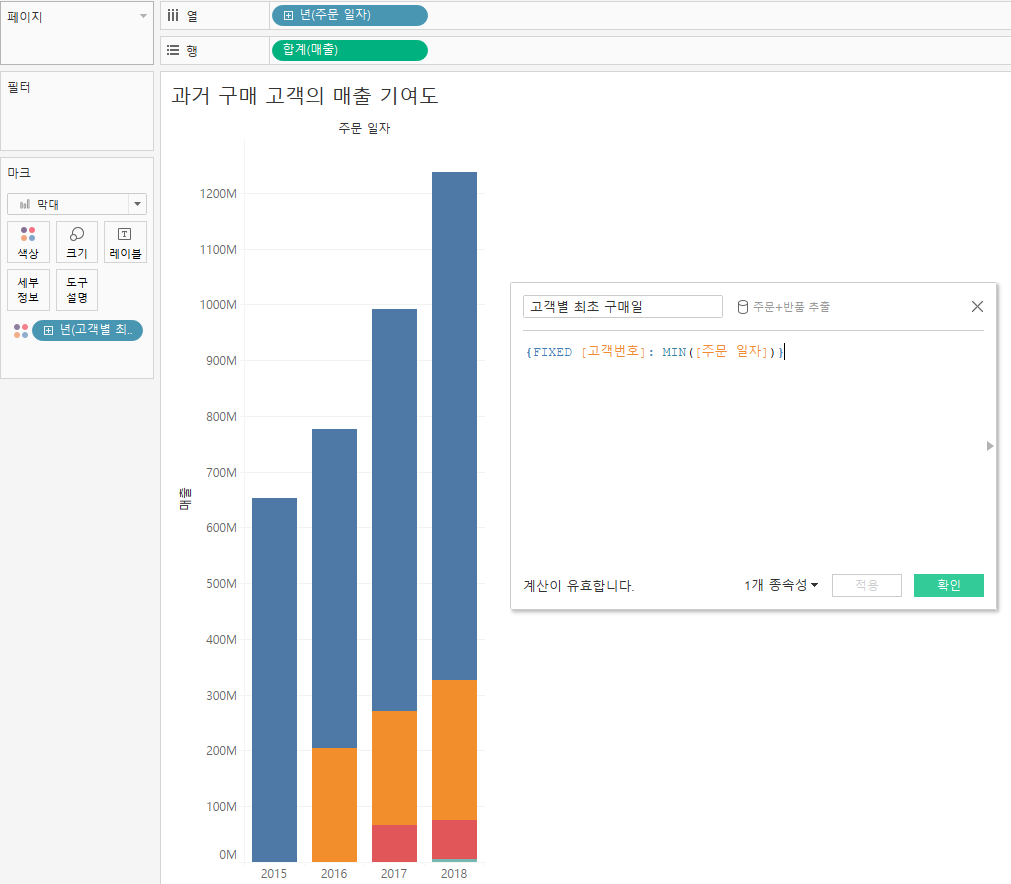
3. 코흐트 분석
위의 데이터중 최초구매 후 두 번째 구매까지 얼마나 걸리는지 분석하고자 한다.
아래처럼 위에서 생성한 고객별 최초 구매일을 기준으로 재구매일을 계산하여 확인 할 수 있다.
아래 차트를 읽는 방법은 2015년 2분기에 구매한 분들은 재구매하는데 2분기 걸리는 사람이 가장 많았다. 이다 (가장 진한)

#.7일차
7일차에는 다양한 차트 만들기에 대해 배웠다.
1. 도넛차트
태블로의 원형차트는 '축' 개념이 없기때문에 임의로 축을 만들어야 한다.
생성된 축을 기준으로 도넛의 구멍이 될 임의의 원 한개와 원래 원형차트를 이중축으로 구성하면 도넛 차트가 완성된다.
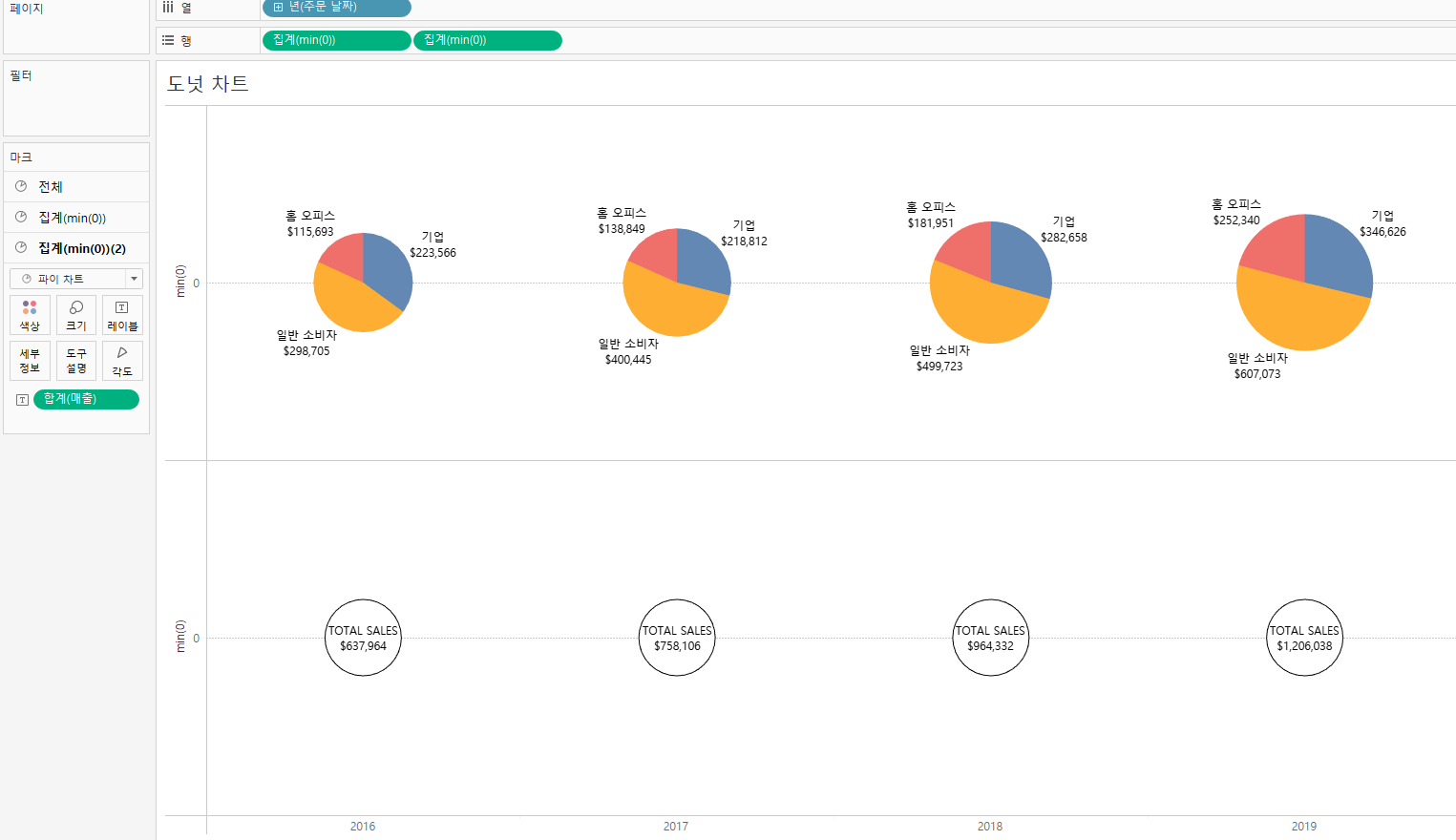

2. 워터풀 차트
워터풀 차트는 각 제품이나 연도, 단계와 같은 카테고리에 따라 누적 값 및 기여도를 동시에 볼 수 있다.
아래와 같이 마크의 형태를 간트 차트로 표현하고 특정 값을 크기로 표현하여 워터풀 차트 형태를 만들 수 있다.
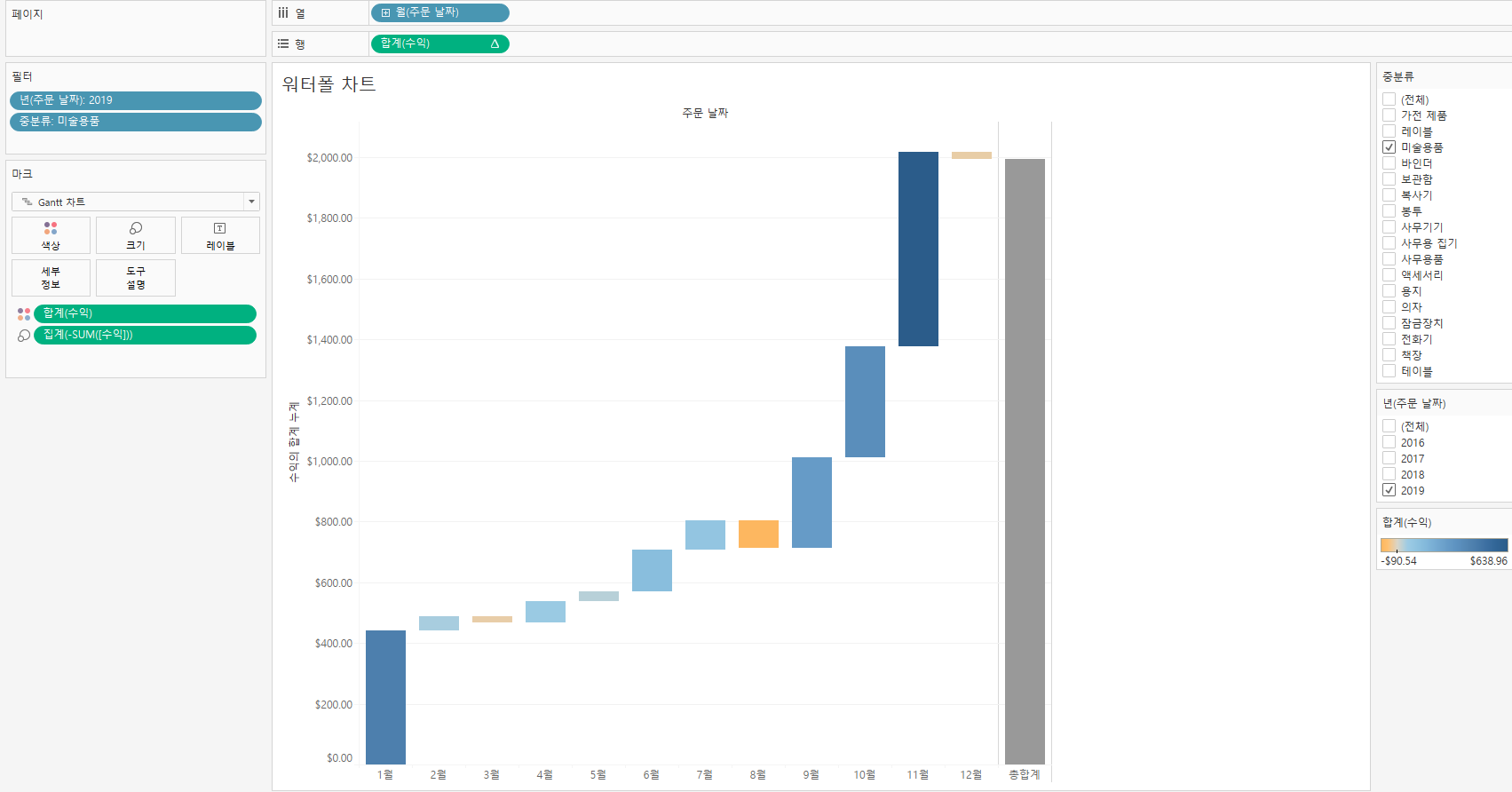
3.범프차트
시간에 따른 순위 변동에 효과적인 차트로, 퀵테이블 계산의 순위를 이용하면 된다.
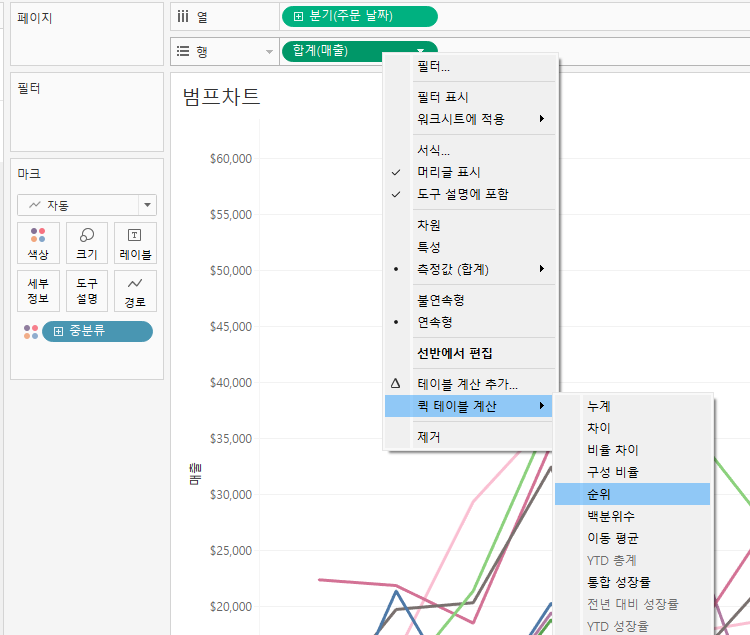

4. 퍼널차트
사용자의 단계별 이탈 및 전환율을 보여주는데에 사용할 수 있다.

5. 간트 차트
이때, 대화형 필터를 사용하게 되는데 아래 그림과 같이 필터 옵션에 '관련된 값만' 이라는 옵션이 있다. 이 옵션은 다른 필터와 연관 된 값만 표시하게 해준다. 예를 들어 시도가 서울시면 서울시에 있는 군,구만 뜨게 된다.


#.8일차
이 날 집합에 대해서 배웠는데, 가장 어려웠던 날이었던 것 같다. 하지만 유용해서 실무에도 적용했다 ㅎㅎ.
1.집합
아래처럼 특정 데이터를 가지고 집합을 생성할 수 있다. 생성된 집합은 동작에서 설정하여 A시트를 선택했을 때 대상 집합의 값을 가진 표를 변경할 수 있게 한다.

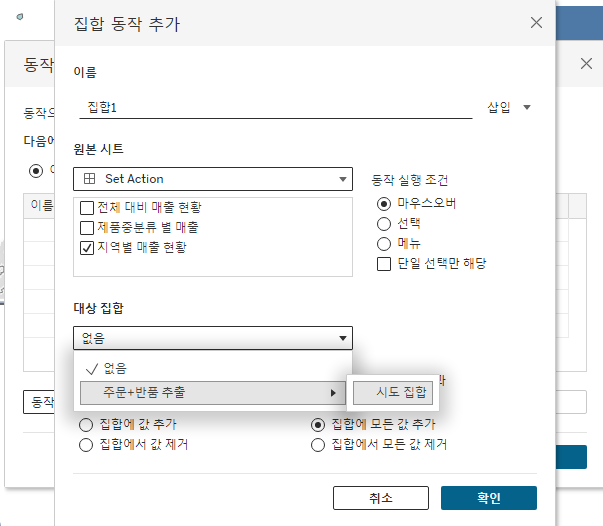
집합은 IN과 OUT의 개념으로 원본시트와 관련된 값이라면 IN, 아니라면 OUT으로 분류된다. 아래처럼 대상집합(시도)을 색상으로 표현한 경우, IN과 OUT의 색으로 구분할 수 있다.


2.매개변수 변경을 이용한 드릴다운
아래처럼 매개변수로 선택된 대분류의 차트만 중분류를 표현할 수 있도록 표시할 수 있다.

이때!! 아래처럼 매개변수 동작을 편집하면 매개변수로 선택하지 않고, 차트 자체를 클릭해도 값이 변환된다!

바로 아래처럼 말이다 :> 너무 신기하다!
#.9일차
9일차는 대시보드를 이쁘게 꾸미는 시각적인 방법들을 알려주셨다. 아래는 그 팁이다.
효과적인 대시보드 디자인을 위한 10가지 팁1. 명확한 대시보드 목표 설정2. 적합한 시각화 유형 선택3. 색상을 효과적으로 사용4. BANs 사용5. 의도가 분명해지도록 텍스트 위치/효과/크기 설정6. 효과적인 컨텐츠 배열 (Z형 배열과 역피라미드 배열)7. 사용자를 위한 가이드 추가8. 인터랙티브한 대시보드9. 대시보드 크기 고정10. 여백의 미 - Use Padding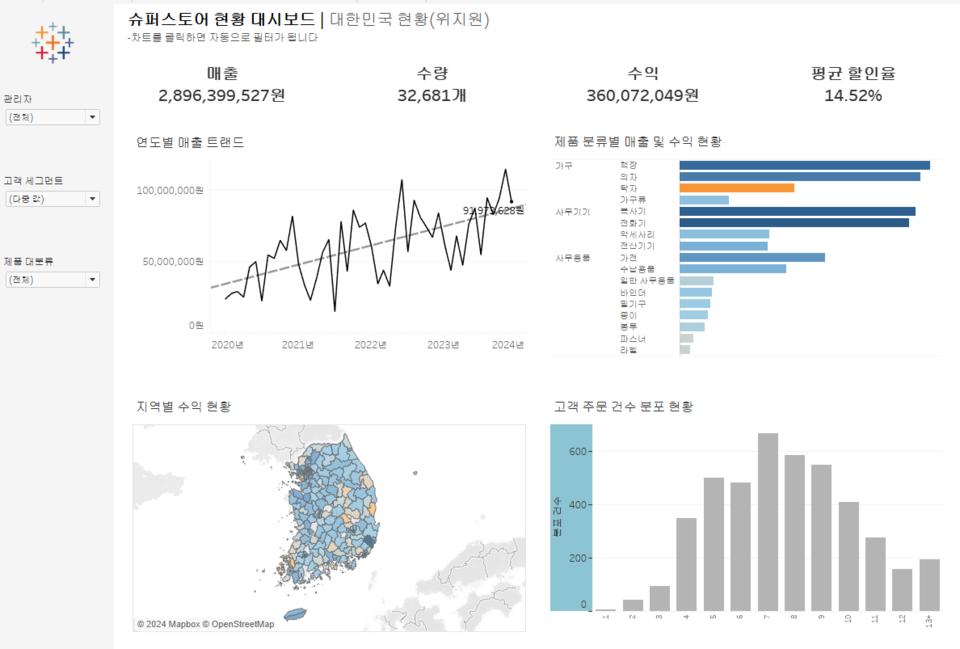
#.10일차
10일차에서는 PREP 이란 프로그램을 추가로 설치해야했다. PREP은 데이터를 전처리하는데에 유용한 툴이다. 아래처럼 JOIN 및 필요없는 데이터를 삭제하는 일을 할 수 있다. 다시 해보려고 데이터 열었는데 계속 오류가 나서 재시도는 못했다 ㅠ.ㅠ 아무튼 아래 사진은 과제 제출할 당시에 냈던 사진이며, 굉장히 조작하기 쉽고 직관적이었다.

짧은 후기 -- *
굉장히 유익한 내용들이 많았다. 특히 과제가 생각보다 많아서 이것저것 많이 만져볼 수 있게 되었다.
태블로가 굉장히 막강한 BI툴이라는걸 알고만 있었다. 처음에 태블로를 만졌을 때는 기능이 많아서 오히려 더 어렵게 느껴졌다. 그래서 이게 왜 유명한가? 에 대해 의구심을 가졌다. 그러나 이번 부트캠프를 통해 조금씩 손에 익자 너무나도 할 수 있는게 많다는 것을 알고 태블로 사용이 즐거워졌다.
이번 부트캠프로 배운 내용을 실무에 적용시켰더니 대시보드가 이뻐졌다면서 칭찬도 받았다 ㅎ.ㅎ!
이 다음 단계인 UDT도 있다고 하는데,, 올해느 아직 계획이 없으시다니 속상하다 내년이라도 하게된다면 꼭 참여하고 싶다!
위지원데이터 엔지니어로 근무 중에 있으며 데이터와 관련된 일을 모두 좋아합니다!. 특히 ETL 부분에 관심이 가장 크며 데이터를 빛이나게 가공하는 일을 좋아한답니다 ✨
'2024년' 카테고리의 다른 글
2024년을 떠나보내며,, 회고 📜 (4) 2024.12.26 태블로 대시보드 바탕 꿀팁(?) (1) 2024.11.22 Tableau Lod(Level Of Detail) (1) 2024.10.14 [Tableau] 초보사용자의 기록 - 조회, 초기화 버튼 만들기 (3) 2024.09.27 밤새고 정처기 본 후기 🥳 드디어 정처기 끝! (0) 2024.09.12
데이터를 사랑하고 궁금해하는 기록쟁이입니다! 😉 Super Data Girl이 되는 그날까지🏃♀️ 화이팅!